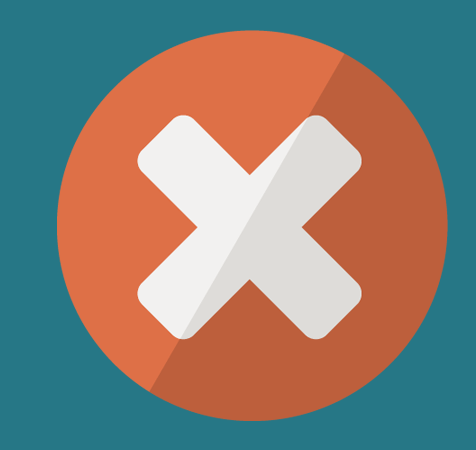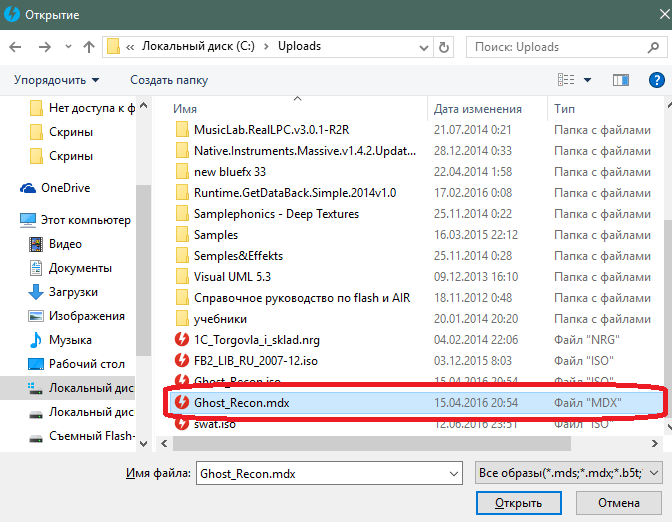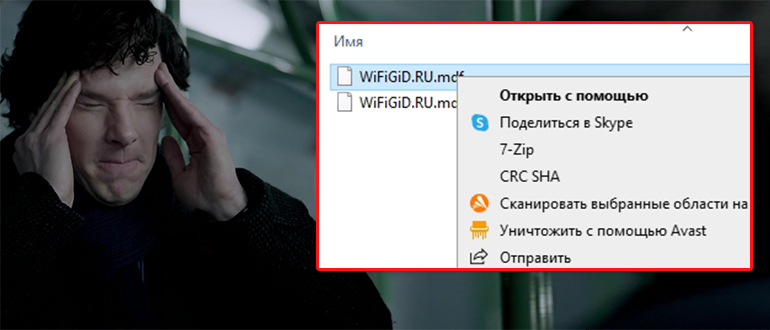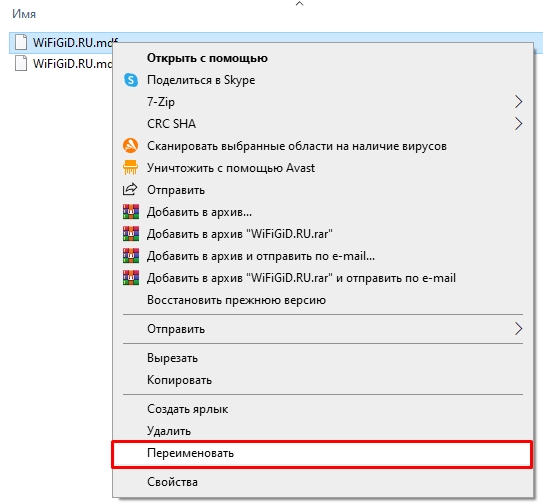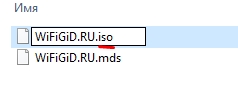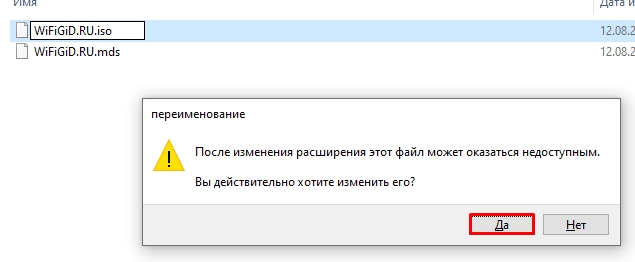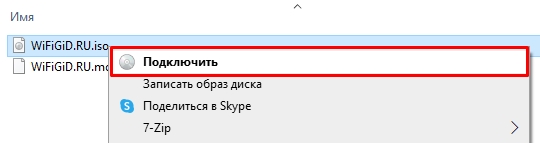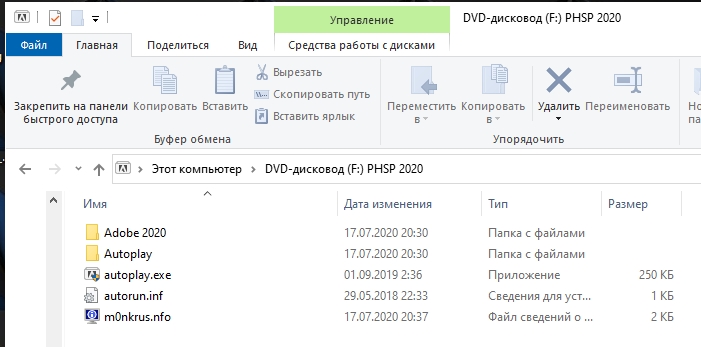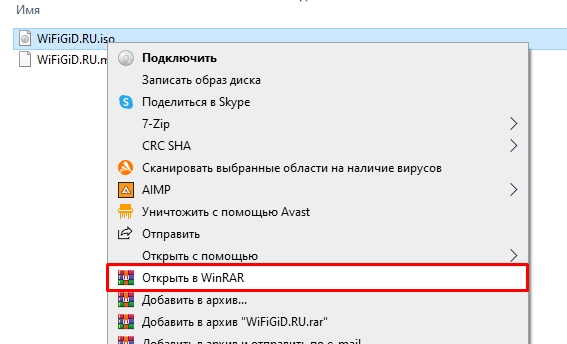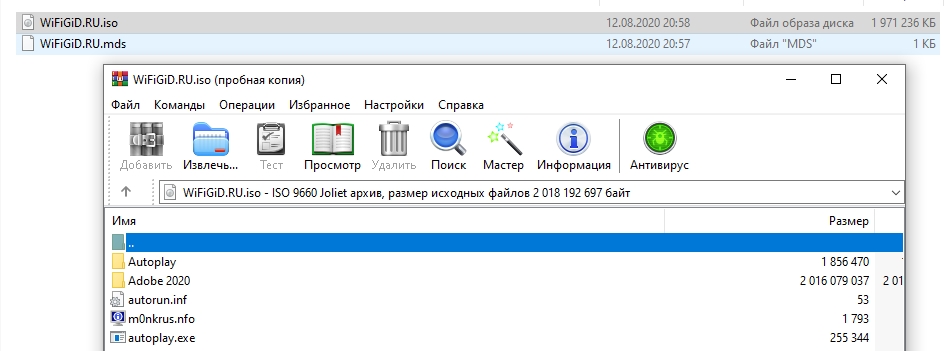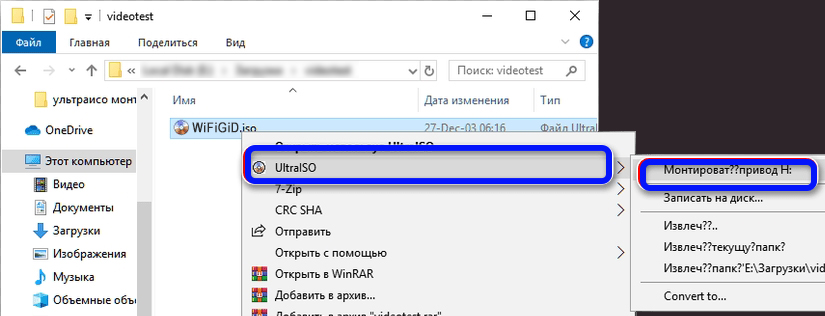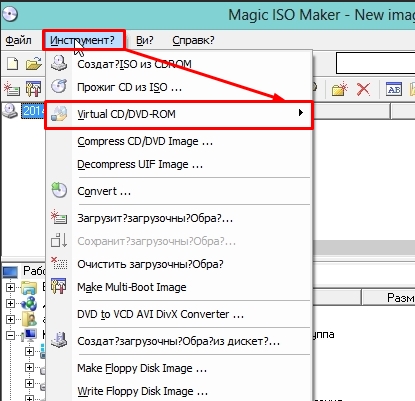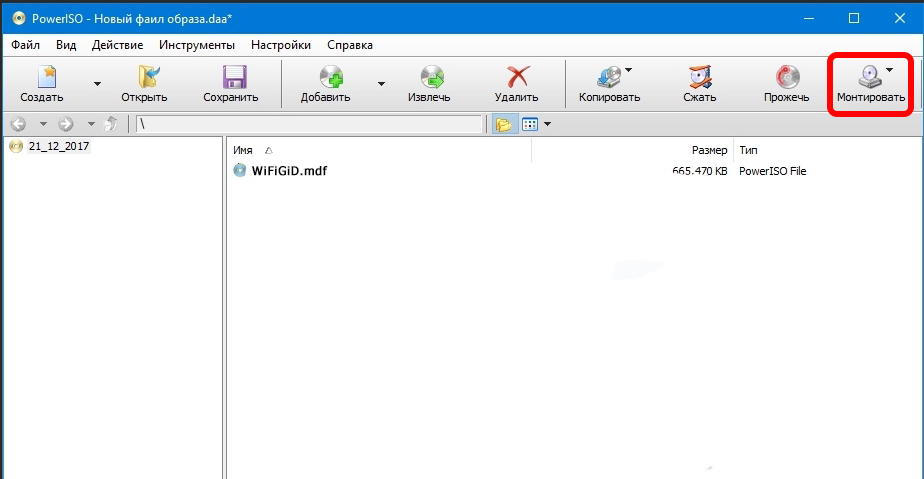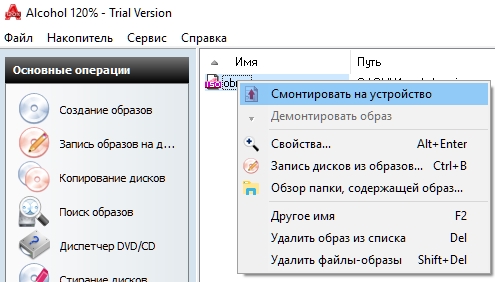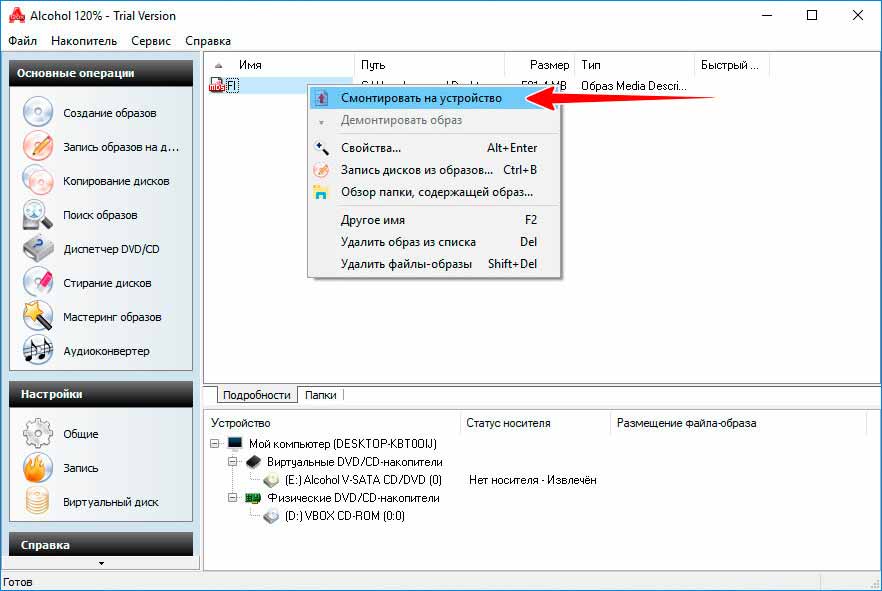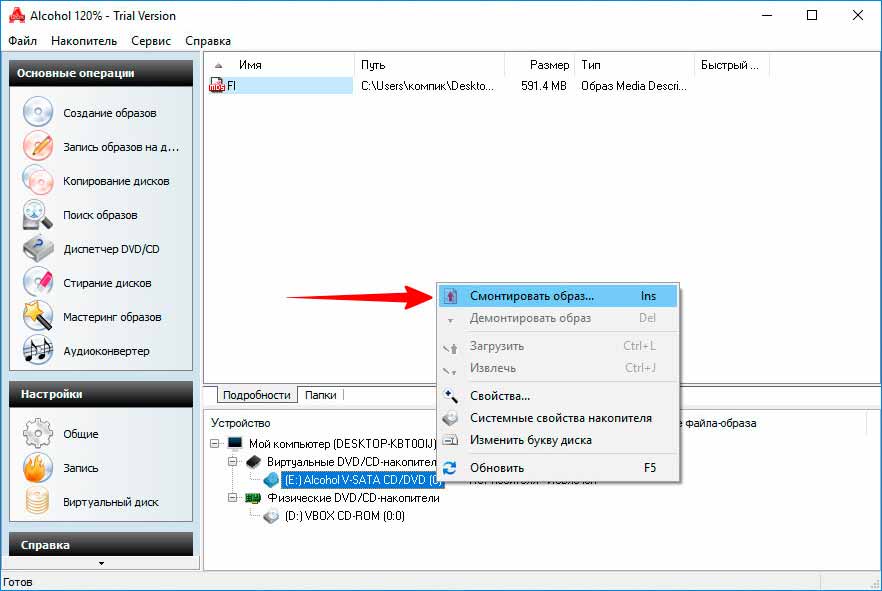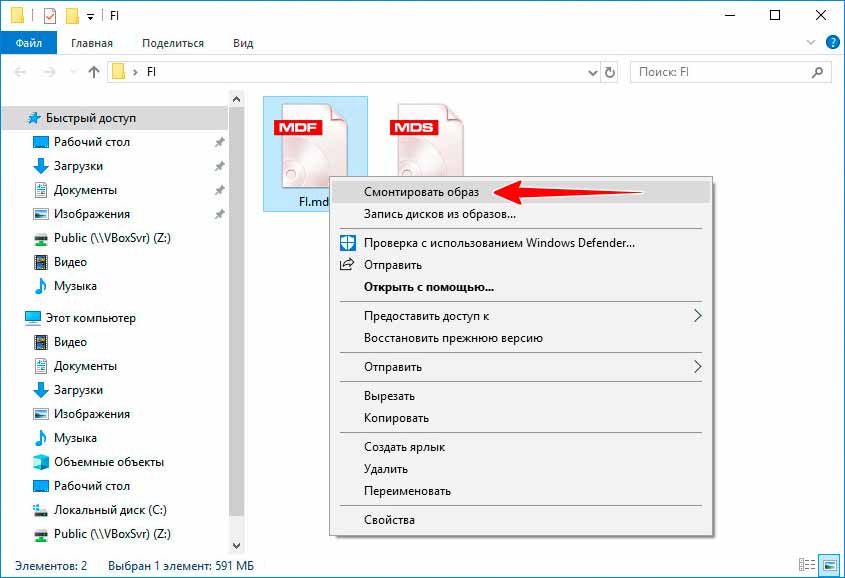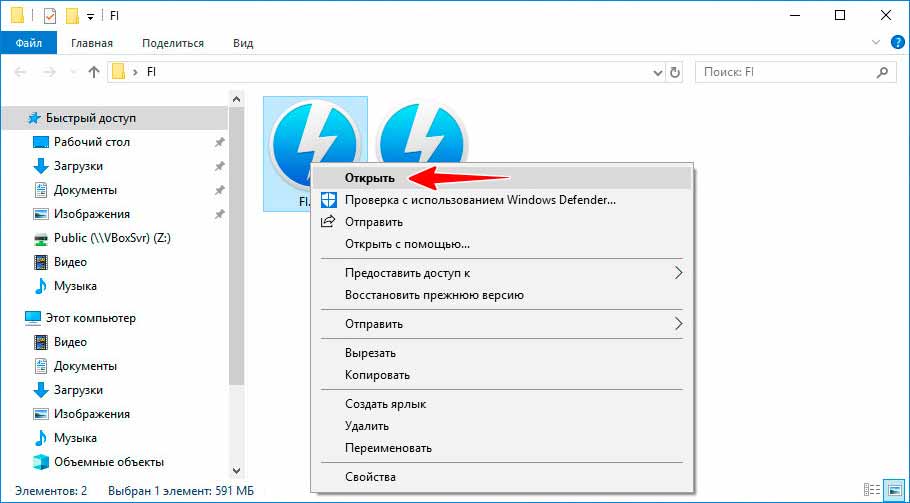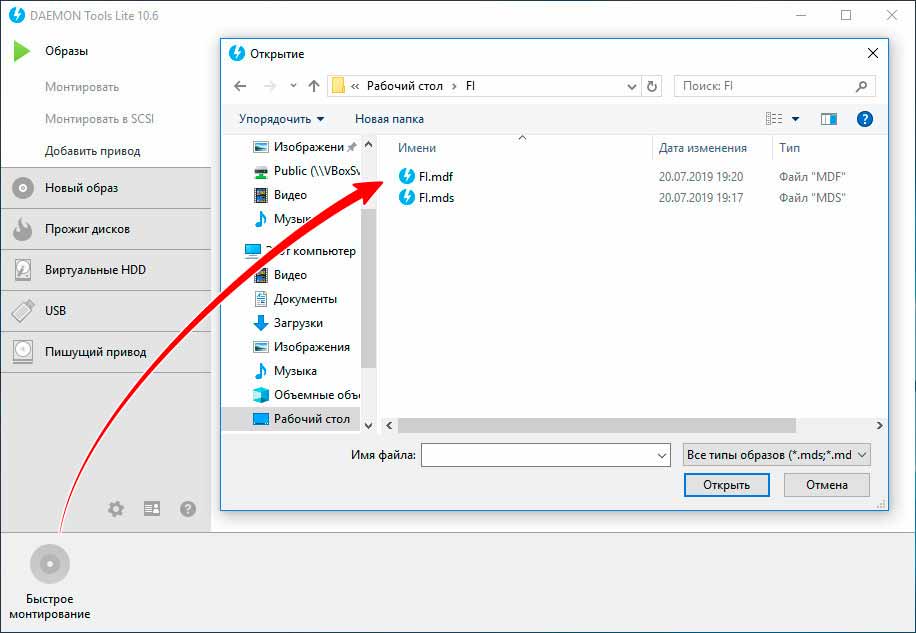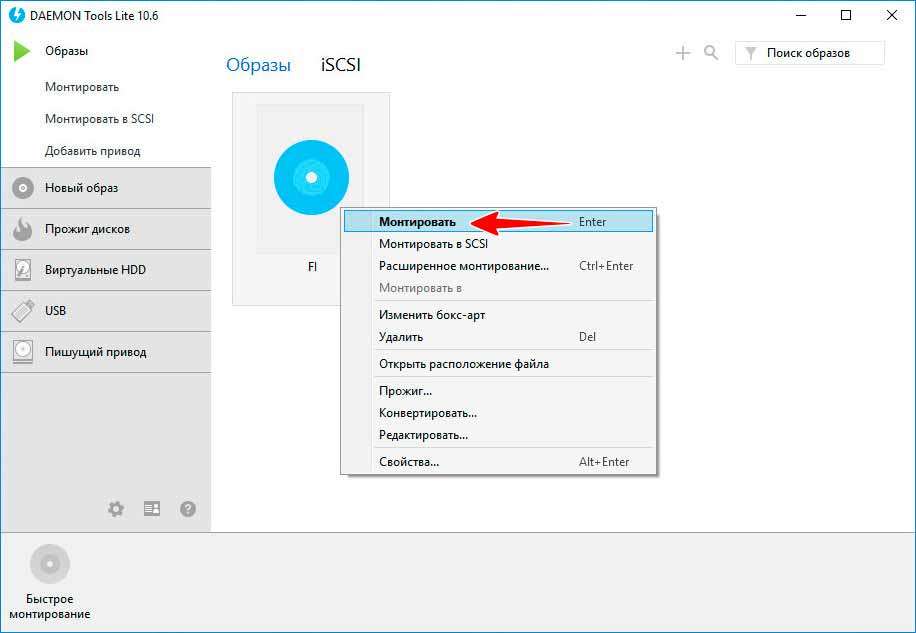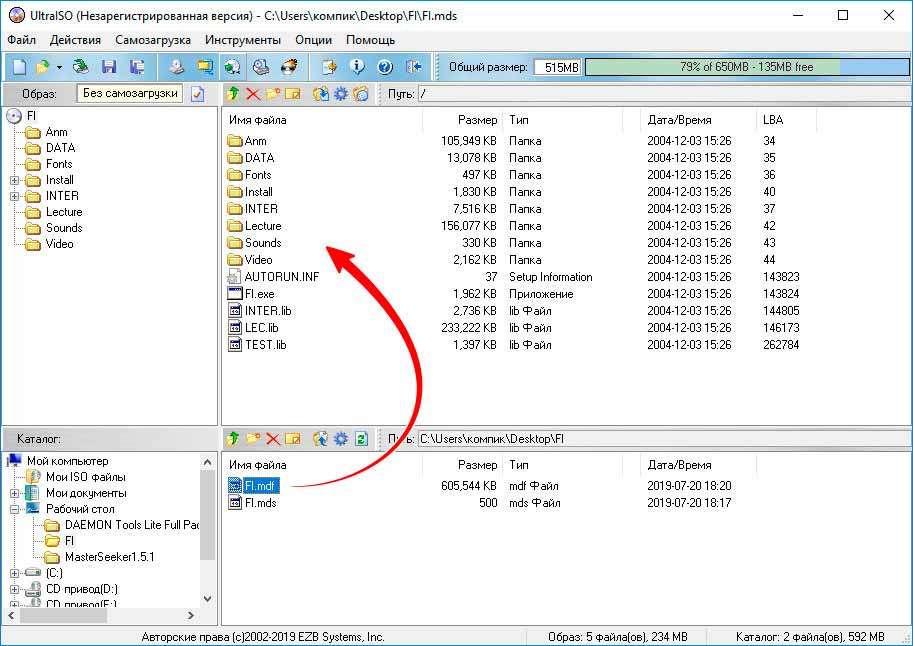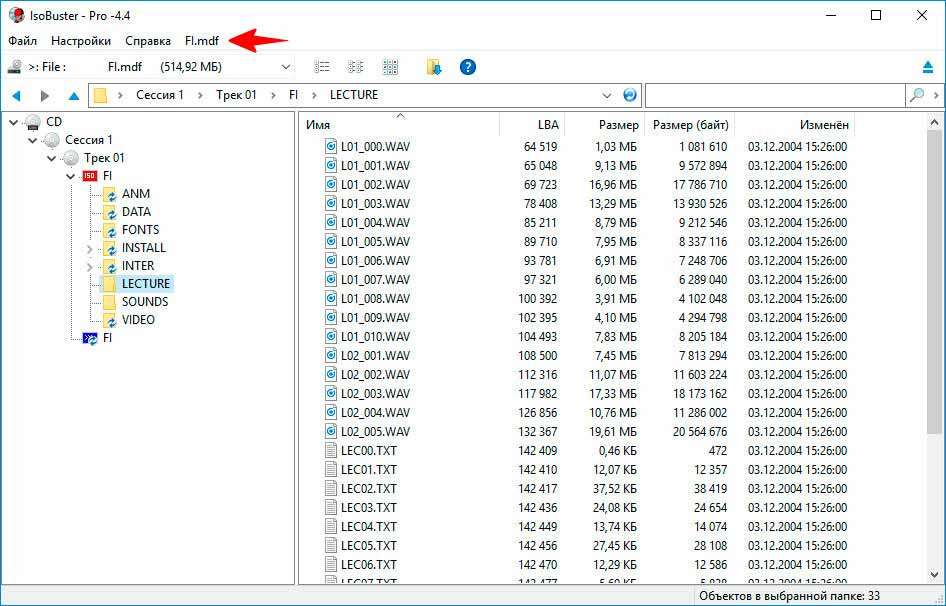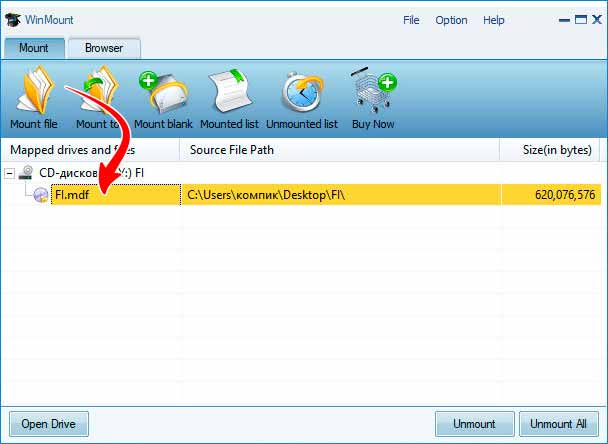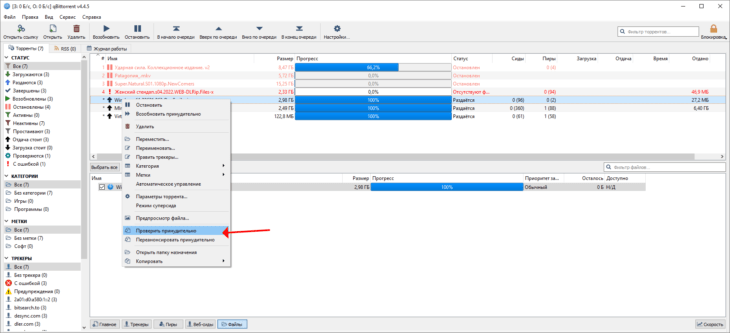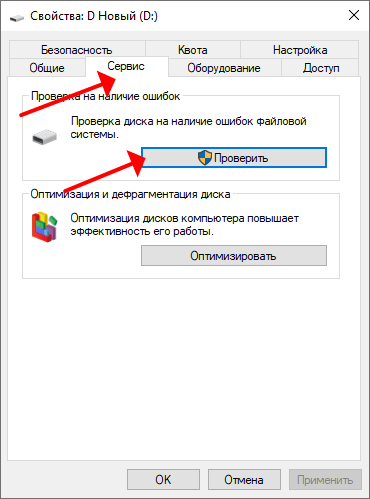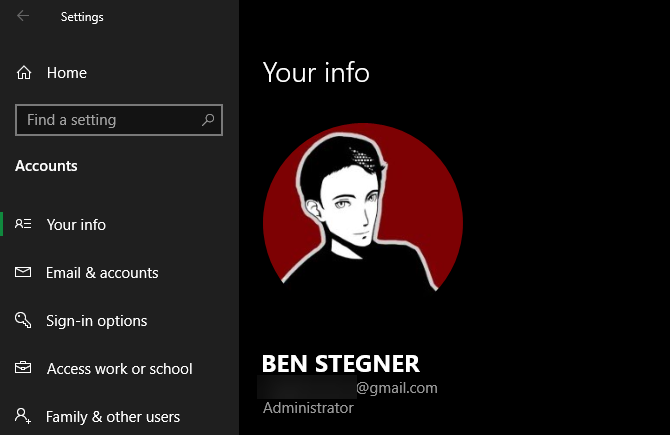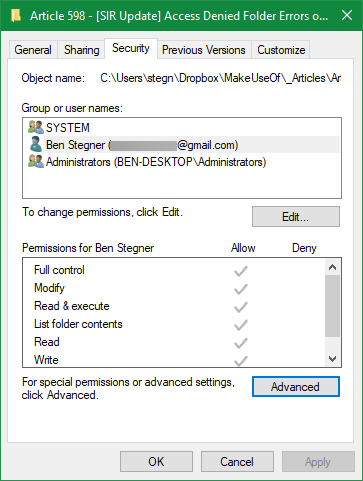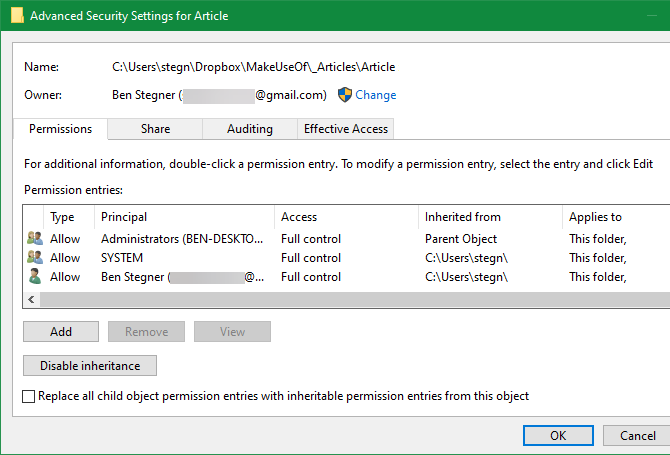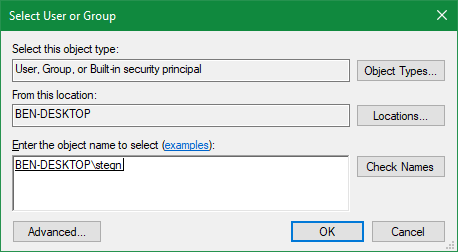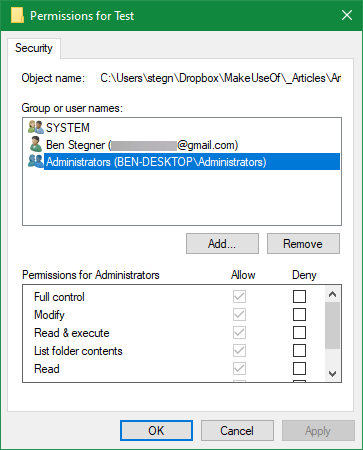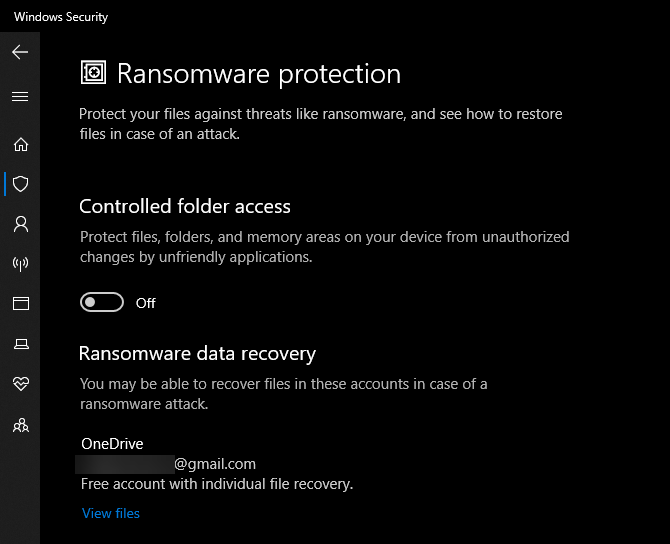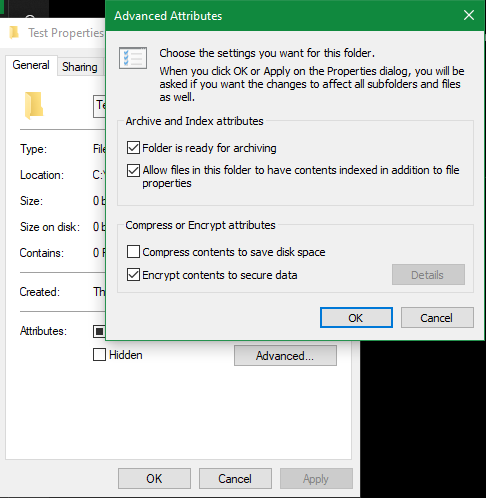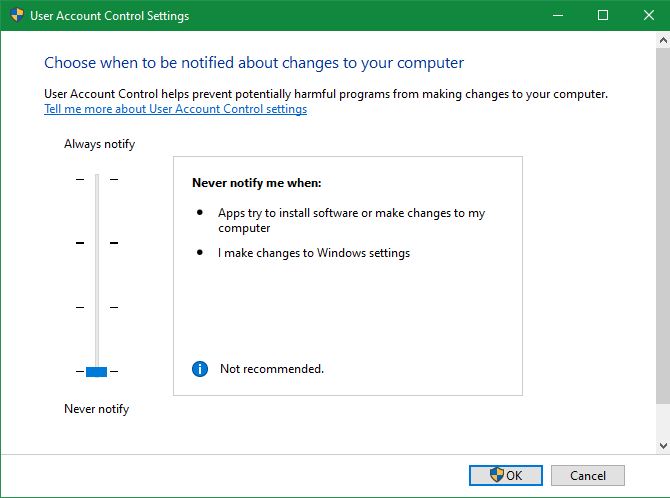Daemon Tools — это инструменты обработки изображений для ПК, этот инструмент можно установить в операционных системах Windows и Mac. Программа Daemon позволяет создать до 4 виртуальных приводов CD или DVD, чтобы вы могли использовать содержимое ваших CD/DVD. Программа-демон создает защиту от копирования без каких-либо ограничений. Он поддерживает форматы DT и SCSI. Много раз пользователи обнаруживают, что Daemon Tools не может получить доступ к ошибке MDF файла изображения при попытке запустить инструмент. Ошибки монтирования образа Daemon Tools являются распространенными ошибками и могут быть вызваны системными ошибками. В следующем руководстве мы обсудим причины и способы исправления ошибки Daemon Tools, неспособной получить доступ к файлу изображения.
Может быть несколько причин, по которым инструмент Daemon не может получить доступ к ошибке MDF файла изображения. Некоторые из распространенных причин упомянуты ниже.
-
Устаревшие системные драйверы являются одной из наиболее распространенных причин этой ошибки.
-
Неправильная загрузка Daemon Tools также может вызвать ряд ошибок при монтировании файлов с помощью Daemon tool.
-
Поврежденные системные файлы также иногда являются причиной этой ошибки.
-
Неправильная конфигурация в системном реестре также может привести к ряду ошибок, например, когда инструменты Daemon не могут получить доступ к файлу образа MDF.
-
Вредоносное ПО и вирусы также могут мешать работе Daemon Tools и приводить к ошибкам.
-
Ошибки и ошибки в Daemon Tools также могут привести к ошибкам в программном обеспечении.
-
Поврежденные программы Windows также несут ответственность за эту ошибку.
Следующее руководство предоставит вам способы решения проблемы, связанной с тем, что инструменты Daemon не могут получить доступ к файлу образа MDF.
Способ 1: Запустите Daemon Tools от имени администратора
Если вы получаете сообщение о том, что Daemon Tools не может получить доступ к файлу образа, возникает ошибка MDF. Первое, что вы должны попытаться решить с проблемой монтирования образа Daemon Tools, — это запустить инструмент от имени администратора. Запуск определенного инструмента с правами администратора предотвращает вмешательство других фоновых приложений в процесс. Поэтому запуск инструмента Daemon от имени администратора может решить эту проблему.
1. В меню «Пуск» введите Daemon Tool и нажмите «Запуск от имени администратора».
2. Щелкните Разрешить, чтобы разрешить инструменту вносить изменения на вашем компьютере.
Если запуск инструмента от имени администратора не помогает, попробуйте следующий метод.
Способ 2: восстановить системные файлы
Иногда Daemon Tools не может получить доступ к ошибкам MDF файла изображения, связанным с различными ошибками системных файлов. Эти ошибки могут возникать из-за повреждения или неправильного размещения системных файлов на вашем компьютере. Поврежденные системные файлы могут вызывать различные ошибки на вашем компьютере, которые могут представлять опасную угрозу. Поэтому вам следует рассмотреть возможность восстановления этих файлов. Windows предлагает утилиты, которые могут помочь вам сканировать и восстанавливать поврежденные системные файлы. Сканирование SFC — одна из таких утилит, которую вы можете использовать, запустив командную строку. Ознакомьтесь с нашим руководством по восстановлению системных файлов в Windows 10, чтобы безопасно запустить сканирование, чтобы найти и восстановить поврежденные системные файлы на вашем компьютере.
Способ 3: обновить графический драйвер
Поврежденный драйвер системного DVD часто считается наиболее распространенной причиной ошибки Daemon Tool на компьютерах с Windows 10. Чтобы решить проблему с повторяющимся монтированием образа Daemon Tools, вам следует рассмотреть возможность обновления драйвера DVD на вашем компьютере. Любая проблема с драйвером может вызвать проблемы, поэтому прочитайте наше руководство по обновлению графических драйверов в Windows 10.
Если обновление драйвера не устраняет ошибку Daemon Tools, которая не может получить доступ к файлу изображения, попробуйте следующий метод.
Способ 4: откат обновлений графического драйвера
Если вы столкнулись с проблемами совместимости, вы всегда можете вернуться к предыдущей версии. С помощью опции отката драйвера в Windows 10 пользователи могут удалить текущие драйверы из системы и автоматически переустановить ранее установленные драйверы. Прочтите наше руководство по откату графических драйверов в Windows 10.
Способ 5: переустановите драйверы устройств
Если обновление драйверов не устраняет проблему, связанную с тем, что Daemon Tools не может получить доступ к файлу образа MDF, и у вас по-прежнему возникает та же проблема, вам следует рассмотреть возможность удаления, а затем переустановки драйверов DVD на вашем компьютере. Вы можете следовать нашему руководству по удалению и переустановке драйверов в Windows 10, чтобы реализовать его.
Способ 6: запустить сканирование на наличие вредоносных программ
Проблема с инструментом Daemon также может быть вызвана вредоносным ПО или вирусом на вашем компьютере. Вирусы и вредоносные программы могут вызвать серьезные проблемы с вашим компьютером. Чтобы решить проблему с вредоносным ПО на вашем компьютере, вы можете запустить сканирование сторонним антивирусом. Вы можете ознакомиться с нашей статьей Как запустить проверку на вирусы на моем компьютере? и Как удалить вредоносное ПО с вашего ПК в Windows 10 поможет решить проблемы с вредоносным ПО.
Способ 7: изменить системный реестр
Одним из эффективных методов устранения ошибки Daemon Tools, неспособной получить доступ к файлу образа MDF, является изменение системного реестра. В большинстве случаев причина того, что инструмент Daemon не работает, связана с системными файлами. Вы можете попытаться исправить ошибку Daemon Tools, неспособную получить доступ к файлу образа, изменив системный реестр.
Примечание. Следуйте нашему руководству по резервному копированию и восстановлению файлов реестра. Сделайте резервную копию ключей реестра для восстановления предыдущих настроек в случае ручных ошибок во время модификации
1. Нажмите одновременно клавиши Windows + R, чтобы открыть диалоговое окно «Выполнить».
2. Введите Regedit.exe и нажмите клавишу Enter, чтобы открыть редактор реестра.
3. Перейдите к следующему пути расположения.
ComputerHKEY_LOCAL_MACHINESYSTEMCurrentControlSetControlClass{4d36e965-e325-11ce-bfc1-08002be10318}
4. Здесь, если вы найдете папку с именем upperfilter или lowerfilter, выберите эти папки и удалите папки.
5. Если вы не найдете ни одну из этих папок, удалите все остальные папки в этом месте.
6. Наконец, перезагрузите компьютер и посмотрите, решена ли проблема.
Способ 8: переустановите Daemon Tools
Если предыдущие методы не устраняют проблему, из-за которой инструменты Daemon не могут получить доступ к файлу образа MDF, вы можете попробовать переустановить инструмент Daemon. Переустановка инструмента удалит все программные файлы.
1. Нажмите клавишу Windows, введите «Панель управления» и нажмите «Открыть».
2. Нажмите «Удалить программу» в разделе «Программы».
3. Найдите инструмент Daemon, щелкните его правой кнопкой мыши и выберите «Удалить».
4. Подтвердите удаление и дождитесь завершения процесса.
5. Чтобы установить инструмент Daemon, перейдите на страница загрузки и выберите нужный продукт Daemon tools.
6. Теперь нажмите «СКАЧАТЬ».
Примечание. В качестве примера мы установили DAEMON Tools Lite.
7. Запустите загруженный установочный файл.
8. Выберите «Платная» или «Бесплатная лицензия» и нажмите кнопку «Согласен и продолжить».
9. Дождитесь окончания процесса установки.
10. Наконец, нажмите кнопку «Закрыть», чтобы закрыть установку, или вы можете нажать кнопку «Выполнить», чтобы запустить приложение для монтирования образа в инструментах Daemon.
Часто задаваемые вопросы (FAQ)
Q1. Что такое инструменты демона?
Ответ Инструменты Daemon — это программы, помогающие монтировать файлы с компьютера на DVD- и CD-приводы.
Q2. Могут ли драйверы DVD привести к ошибкам Daemon Tool?
Ответ Да, поврежденный системный драйвер DVD может привести к различным ошибкам с помощью инструмента Daemon, например к ошибкам монтирования файлов.
Q3. Как исправить ошибку Daemon Tool, неспособную смонтировать файл?
Ответ Вы можете использовать различные методы для устранения ошибки невозможности монтирования файла, такие как сканирование компьютера на наличие поврежденных файлов и вредоносных программ, выполнение перезагрузки компьютера и т. д.
***
Мы надеемся, что это руководство было полезным, и вы смогли решить проблему, связанную с тем, что Daemon Tools не может получить доступ к файлу изображения MDF. Сообщите нам, какой метод сработал для вас. Оставьте свои вопросы или предложения в разделе комментариев ниже.
Перейти к контенту

Любая даже самая качественная программа однажды может дать сбой в работе. Если говорить о Daemon Tools, это одна из лучших утилит для взаимодействия с образами. Но даже ту иногда случаются не самые приятные ситуации. Например, некоторые сталкиваются с вопросом, почему нет доступа к файлу образа в Daemon Tools. Ниже будет представлена подробная информация по данному поводу, которая точно поможет решить проблему.
Основные причины
Существует целый ряд ситуаций, в рамках которых может проявляться вышеупомянутая ошибка. Ниже представлены самые распространённые случаи, которые вам следует проанализировать и постараться выявить:
- Ситуация, при которой файл образа блокируется другим приложением. Чтобы нагляднее отобразить суть вопроса, можно привести такой пример. Вы могли скачать файл образа, используя при этом торрент. Как итог, он способен блокировать попытки открыть компонент. Решение ситуации может развиваться в двух направлениях. Первый вариант – просто выключение программы по работе с торрентом. Второй – перезагрузка ПК. После этого попробуйте вновь воспользоваться Даймон Тулс, всё должно работать стабильно.
- Наличие образа с повреждениями. Нет гарантии того, что скачанный вами компонент окажется полностью целым и нормально функционирующим. Ещё одна версия – это возникновение ошибки, которая могла появиться в ходе загрузки. Не исключены сбои, поэтому всё, что вы можете сделать – лишь повторно загрузить файл. После этого проверьте его работоспособность. Если всё равно появляется ошибка, постарайтесь найти подобный компонент уже в другом источнике.
Обратите внимание. На фоне этого пункта появляется крайне важное правило. Всегда проверяйте надёжность источников перед тем, как что-либо скачивать на просторах интернета. Тщательный анализ – гарантия того, что загружаемый компонент будет в хорошем состоянии. Ещё один аспект – это ваша личная безопасность. Крайне важно, чтобы в тех же образах не содержались вирусы, которые, между тем, способны оказать непоправимый вред.
- Проблемы с программой Daemon Tools. Ещё один вариант – это загвоздка непосредственно в софте. Есть момент, когда может возникнуть нюанс, связанный с драйвером SPDT. Суть лишь одна – просто переустановите программу. Такое простое действие обеспечит достижение наилучшего результата.
Дополнительная информация. Тут важно сразу уточнить некоторые детали. Перед тем, как вы будете начинать повторную установку, вам необходимо тщательно очистить систему от предыдущей версии Daemon Tools. Акцент сделан на том, что следует пользоваться только проверенными методами деинсталляции. Используйте либо специализированные программы, либо же встроенные инструменты, которые будут гарантировать полную очистку от всех компонентов. Только в таком случае повторная установка окажется корректной и обеспечит решение проблемы.
- Вероятность того, что необходимо открывать компоненты с расширениями «.mdx» или «.mds». Нужно отметить тот факт, что в целом образы делят на два компонента. Первый – это непосредственно элемент расширения «.iso». Второй момент – файлы, которые содержат информацию об образе. Именно их вам и стоит попробовать открыть. Вполне вероятно, что после этого всё обязательно получится.
Заключение
Все те причины, которые были описаны выше, вполне просты и понятны. Если не знаете, почему нет доступа к файлу образа в Даймон Тулс, просто выполните анализ своей ситуации и попробуйте предложенные варианты решения. Будьте уверены, что всего лишь несколько простых операций обеспечат восстановление работоспособности софта.
( 1 оценка, среднее 1 из 5 )
Скачал игрушку из сети в формате mdf. Методом перетаскивания хотел добавить образ из папки в Alcohol; Ошибка: «неизвестный формат файла образа. Укажите файл образ, совместимый с Alcohol 120». Ну ладно, нажимаю на «смонтировать устройство на диск Х» , произошло чудо, диск смонтировался. Но запустить exe. файлы с диска (сама игра, directx, еще какие то программы там) не получается. Пишет: XSetup.exe не являеся приложением Win 32. Что это вообще за ерунда??? Специально установил Daemon tools последний почти — там такая же фигня!!! Кстати такое уже возникает не впервый раз, помню еще как то то тоже скачивал образ какой то тоже такая же фигня была. Тогда вопрос задать чот руки не дошли.
К mdf файлу должен прилагаться mds файл с таким же именем. Он у тебя есть?
Попробуй поменять местами расширения у файлов образа. То есть, переименуй *.mdf на *.mds, *.mds на *.mdf.
Откроой диск прогой типа UltraISO. Если не откроет — корявый образ, значит…
А вообще попробуй переимновать его в .bin и смонтировать демоном. Или в .iso Иногда такое помогает…
А как можно поменять местами расширения у файла образа
Что значит файла образа? Ты ведь говорил что у тебя их два — mdf и mds? Так в чём проблема? Берёшь да переименовываешь их, меняешь местами расширения.
Или они у тебя не отображаются при этом? Тогда, в каком-нибудь окошке проводника, заходь в: Сервис => Свойства папки… => Вид => Файлы и папки => Скрывать расширения для зарегистрированных типов файлов (галочку снимай).
Понятно. Сечас поменял местами. Но ничего не изменилось.
xBOX 35 ты с каково сайта качал есть несколько сайтов с корявыми играми
если выдаёт такую ошибку. То это уже не чем не исправишь
у меня было такое же…. это ничем неисправиш, его просто не поддерживает система…
такой вопрос вообщем монтирую обраез через даймон толс но при попытке открыть вирт привод выдаеться ошибка написано «нет доступа к f отказано в доступе, так-же с флешками с инете полазил но так путевого нечего и не нашел недеюсь тут кто поможет заранее спасибо!
Содержание
- Файл образа занят другим приложением
- Образ поврежден
- Проблема с программой DAEMON Tools
- Возможно следует открывать .mds или .mdx
- Вопросы и ответы
Практически любая программа в ходе своей работы может выдать ошибку или начать работать некорректно. Не обошла данная проблема стороной и такую замечательную программу, как DAEMON Tools. Во время работы с этой программой может возникнуть следующая ошибка: «Нет доступа к файлу образа DAEMON Tools». Что делать в этой ситуации и как решить проблему – читайте дальше.
Подобная ошибка может возникнуть в нескольких случаях.
Файл образа занят другим приложением
Есть вероятность того, что файл заблокирован другим приложением. Например, это может быть торрент-клиент, которым вы скачали этот образ.
В таком случае решением будет выключение данной программы. Если вы не знаете, какая программа стала причиной блокировки, то перезагрузите компьютер – это 100% уберет блокировку с файла.
Образ поврежден
Возможно, что образ, который вы скачали из интернета, поврежден. Или он повредился уже у вас на компьютере. Скачайте образ еще раз и попробуйте открыть его заново. Если образ популярный – т.е. это какая-нибудь игра или программа, то можете скачать подобный образ и из другого места.
Проблема с программой DAEMON Tools
Это случается редко, но возможно проблема с самой программой или с драйвером SPDT, который необходим для корректной работы приложения. Переустановите Даймон Тулс.
Возможно следует открывать .mds или .mdx
Образы часто делят на два файла – сам образ с расширением .iso и файлы с информацией об образе с расширениями .mdx или .mds. Попробуйте открыть один из последних двух файлов.
На этом список самых известных проблем, связанных с ошибкой «Нет доступа к файлу образа DAEMON Tools», заканчивается. Если данные советы вам не помогли, то проблема может заключаться в носителе информации (жесткий диск или флешка), на котором лежит образ. Проверьте работоспособность носителя у специалистов.
Еще статьи по данной теме:
I am doing a project of a web enabled database. I have created the database file in my PC.
Now when I just want to open .mdf i.e. of the database I created, I cannot open it in other PC. I even had copied the .ldf file i.e the log file to that PC.
Since I need to transfer the database to the Server later, I don’t know how I will dump the database in that server from my PC so that the company can use it.
marc_s
721k173 gold badges1320 silver badges1442 bronze badges
asked Jul 16, 2010 at 5:06
Nagaraj TantriNagaraj Tantri
5,13212 gold badges54 silver badges78 bronze badges
2
The basics of using mdf file is like this:
- Create a new database using SQL Server (set the path for the file as you wish)
- If you wish to move the file elsewhere,
- detach the database from your server
- copy/move the file to wherever you wish
- attach the file as database in SQL server
You are not supposed to open the file by double-clicking as mime setting or attachment of extensions migh not be there in the target machine.
Why don’t you use the decent method to copy/move database?
answered Jul 16, 2010 at 6:14
2
I am doing a project of a web enabled database. I have created the database file in my PC.
Now when I just want to open .mdf i.e. of the database I created, I cannot open it in other PC. I even had copied the .ldf file i.e the log file to that PC.
Since I need to transfer the database to the Server later, I don’t know how I will dump the database in that server from my PC so that the company can use it.
marc_s
721k173 gold badges1320 silver badges1442 bronze badges
asked Jul 16, 2010 at 5:06
Nagaraj TantriNagaraj Tantri
5,13212 gold badges54 silver badges78 bronze badges
2
The basics of using mdf file is like this:
- Create a new database using SQL Server (set the path for the file as you wish)
- If you wish to move the file elsewhere,
- detach the database from your server
- copy/move the file to wherever you wish
- attach the file as database in SQL server
You are not supposed to open the file by double-clicking as mime setting or attachment of extensions migh not be there in the target machine.
Why don’t you use the decent method to copy/move database?
answered Jul 16, 2010 at 6:14
2
Ошибка при создании объекта mdf
Проблема
Вы можете увидеть ошибку при попытке создать объект для доступа к MDF-файлу с mdf функция.
Возможные решения
-
Вероятной причиной является MDF-файл, который имеет неправильный формат или включает неподдерживаемые элементы. Вектор предоставляет инструмент MDF Validator для проверки MDF-файла. Чтобы загрузить инструмент, посетите MDF Validator.
Ошибка при чтении MDF-файла
Проблема
Вы можете увидеть ошибку при попытке считать данные из MDF-файла с read функция.
Возможные решения
-
Возможной причиной является MDF-файл, который имеет неправильный формат или включает неподдерживаемые элементы. Вектор предоставляет инструмент MDF Validator для проверки MDF-файла. Чтобы загрузить инструмент, посетите MDF Validator.
-
Другой возможной причиной является несортированный MDF-файл. Начиная с R2019b, доступ к несортированному MDF-файлу генерирует распознаваемую ошибку, и вы можете отсортировать файл, используя
mdfSortфункция. -
Когда невозможно считать весь файл, можно считать данные по одному каналу за раз. Используйте
readфункция с формойdata = read(mdfObj,chanGroupIndex,chanName)
Ошибка при чтении MDFDatastore
Проблема
Вы можете увидеть ошибку при попытке считать данные из MDFDatastore с read функция.
Возможные решения
-
Эти каналы, предназначенные для чтения, должны иметь то же имя и принадлежать к одной и той же группе каналов в каждом файле MDF datastore. Убедитесь в однородности между MDF-файлами в базе данных для читаемых каналов.
Не удается найти определенный канал
Проблема
Возможно, вам не удастся найти и считать интересующий канал в MDF-файле.
Возможные решения
-
Для идентификации каналов в MDF-файле используйте
channelListфункция.
Не удается сохранить вложения MDF
Проблема
saveAttachment функция не сохраняет файл, присоединенный к MDF-файлу.
Возможные решения
-
saveAttachmentфункция работает только со встроенными вложениями; внешние файлы не сохраняются, поскольку они уже находятся на диске. -
Если вложение не существует, обратитесь к поставщику MDF-файла.
Не удается считать структуры канала массива
Проблема
Vehicle Network Toolbox™ не поддерживает структуры канала массива.
Возможные решения
-
Чтобы считать эти каналы, вы должны записать функцию композиции, чтобы повторно упаковать данные.
Не удается считать данные MIME и CANopen
Проблема
Чтение каналов MDF-файлов с MIME или данными CANopen генерирует ошибку.
Возможные решения
-
MIME и данные CANopen не поддерживаются Vehicle Network Toolbox.
Имена столбцов таблицы не совпадают с именами каналов
Проблема
При чтении MDF-файла имена столбцов выходного расписания соответствуют именам каналов в файле, но могут не совпадать. Имена столбцов таблицы должны соответствовать Переменному MATLAB именам, поэтому они изменяются, чтобы ограничить их размер и символы. Большинство неподдерживаемых символов преобразуются в символы нижнего подчеркивания.
Возможные решения
-
Возвращенное расписание сохраняет упорядоченное расположение каналов. Таким образом, вы можете получить доступ к данным в таблице с числовым индексированием.
-
Исходные имена каналов встраиваются в свойства timetable. Для примера:
m = mdf('File01.mf4'); tt = read(m); t1 = tt{1}; t1.Properties.VariableDescriptionsans = 1×2 cell array {'Sigend_Int16_LE_Offset_32'} {'Unsigend_UInt32_LE_Master_Offset_0'}
См. также
Функции
channelList|mdf|mdfSort
Похожие темы
- Стандартные форматы файлов
- Ограничения на формат файла
Внешние веб-сайты
- Валидатор MDF
Перейти к контенту

Любая даже самая качественная программа однажды может дать сбой в работе. Если говорить о Daemon Tools, это одна из лучших утилит для взаимодействия с образами. Но даже ту иногда случаются не самые приятные ситуации. Например, некоторые сталкиваются с вопросом, почему нет доступа к файлу образа в Daemon Tools. Ниже будет представлена подробная информация по данному поводу, которая точно поможет решить проблему.
Основные причины
Существует целый ряд ситуаций, в рамках которых может проявляться вышеупомянутая ошибка. Ниже представлены самые распространённые случаи, которые вам следует проанализировать и постараться выявить:
- Ситуация, при которой файл образа блокируется другим приложением. Чтобы нагляднее отобразить суть вопроса, можно привести такой пример. Вы могли скачать файл образа, используя при этом торрент. Как итог, он способен блокировать попытки открыть компонент. Решение ситуации может развиваться в двух направлениях. Первый вариант – просто выключение программы по работе с торрентом. Второй – перезагрузка ПК. После этого попробуйте вновь воспользоваться Даймон Тулс, всё должно работать стабильно.
- Наличие образа с повреждениями. Нет гарантии того, что скачанный вами компонент окажется полностью целым и нормально функционирующим. Ещё одна версия – это возникновение ошибки, которая могла появиться в ходе загрузки. Не исключены сбои, поэтому всё, что вы можете сделать – лишь повторно загрузить файл. После этого проверьте его работоспособность. Если всё равно появляется ошибка, постарайтесь найти подобный компонент уже в другом источнике.
Обратите внимание. На фоне этого пункта появляется крайне важное правило. Всегда проверяйте надёжность источников перед тем, как что-либо скачивать на просторах интернета. Тщательный анализ – гарантия того, что загружаемый компонент будет в хорошем состоянии. Ещё один аспект – это ваша личная безопасность. Крайне важно, чтобы в тех же образах не содержались вирусы, которые, между тем, способны оказать непоправимый вред.
- Проблемы с программой Daemon Tools. Ещё один вариант – это загвоздка непосредственно в софте. Есть момент, когда может возникнуть нюанс, связанный с драйвером SPDT. Суть лишь одна – просто переустановите программу. Такое простое действие обеспечит достижение наилучшего результата.
Дополнительная информация. Тут важно сразу уточнить некоторые детали. Перед тем, как вы будете начинать повторную установку, вам необходимо тщательно очистить систему от предыдущей версии Daemon Tools. Акцент сделан на том, что следует пользоваться только проверенными методами деинсталляции. Используйте либо специализированные программы, либо же встроенные инструменты, которые будут гарантировать полную очистку от всех компонентов. Только в таком случае повторная установка окажется корректной и обеспечит решение проблемы.
- Вероятность того, что необходимо открывать компоненты с расширениями «.mdx» или «.mds». Нужно отметить тот факт, что в целом образы делят на два компонента. Первый – это непосредственно элемент расширения «.iso». Второй момент – файлы, которые содержат информацию об образе. Именно их вам и стоит попробовать открыть. Вполне вероятно, что после этого всё обязательно получится.
Заключение
Все те причины, которые были описаны выше, вполне просты и понятны. Если не знаете, почему нет доступа к файлу образа в Даймон Тулс, просто выполните анализ своей ситуации и попробуйте предложенные варианты решения. Будьте уверены, что всего лишь несколько простых операций обеспечат восстановление работоспособности софта.
Всем доброго времени суток! MDF и MDS – это два файла одного образа CD или DVD диска, который чаще всего можно скачать с того же Торрента. Данные форматы были популярны очень и очень давно, во времена GTA 3 и Age Of Empires 2. В файле MDF обычно хранится вся информация образа, а вот MDS содержит в себе некоторые технические данные. Очень часто MDS файла нет, а в папке с образом видно только MDF – это абсолютно нормально.
А теперь вопрос – как же открыть эти файлы? На самом деле используются любые программы, работающие с образами, и которые помогают монтировать в виртуальный привод. На той же десятке или одиннадцатой винде можно обойтись вообще без этих программ. В статье я расскажу, чем можно открыть MDF и MDS файлы.
Содержание
- Способ 1: Без использования программ
- Способ 2: Сторонние программы
- Видео
- Задать вопрос автору статьи
Способ 1: Без использования программ
Способ достаточно костыльный, но на моей системе частенько он помогал. Причем он работает на всех версиях Windows (7, 8, 10 и 11). В общем нам нужно просто переименовать файл и переделать его в ISO. А потом просто открываем любой программой, которая работает с образами. Можно использовать архиваторы 7-Zip или WinRAR. Давайте покажу на примере.
- Нажмите правой кнопкой по файлу с расширением MDF и из выпадающего списка команд выберите «Переименовать».
- После точки (.) переименовываем файл и дописываем буквы:
iso
- Нажмите левой кнопкой мыши в любое место, чтобы применить изменение. Соглашаемся переименовать файл, нажав «Да» в окне предупреждения.
- Отлично мы получили ISO образ. Как его можно открыть? – на Виндовс 10 и 11 (и, по-моему, на восьмерке), просто жмем правой кнопкой мыши и выбираем «Подключить».
- Вас перебросит сразу на смонтированный образ со всеми нужными файлами.
- Если у вас семерка или более старая винда, то можно использовать любой современный архиватор. Из списка команд выбираем «Открыть WinRAR» или «7-Zip».
- Вы сразу же увидите файлы образа.
Заметьте, что файлик MDS мы не трогали, так как он особо нам и не нужен. Да способ странный, но он простой и помогает работать с форматом МДС. Конечно, он не всегда может сработать. Если при монтировании диска вылезла ошибка, или архив не открылся, то уже лучше использовать специализированную программу.
Способ 2: Сторонние программы
Если вам не помог первый способ, и появилась какая-то ошибка, то лучше всего попробовать использовать специализированную программу по работе с образами. Существуют как платные, так и бесплатные программы. Но мы рассмотрим самые популярные. При открытии MDF в системе будет образовываться отдельные виртуальный привод, с которым вы уже можете полноценно работать. Поэтому не пугайтесь.
Ниже я не буду рассказывать, как пользоваться программами – они все работают одинаково. Правой кнопкой кликаем по образу и монтируем его в виртуальны привод. Или зажимаем файл и мышкой переносим в окно программы. Далее ПКМ по образу – монтировать в виртуальный привод. Все достаточно просто.
- Daemon Tools Lite – очень удобная и легкая утилита, которая позволяет работать со всеми видами образов. Самое главное, что она полностью бесплатная и поддерживает даже такие форматы как МДФ и МДС.
- UltraISO – очень удобное приложение, которое позволяет не только работать с уже готовыми образами, но и создавать их. Есть возможность работать с носителями CD/DVD, а также создавать загрузочные флешки.
- Magic ISO Maker – ранее программка была бесплатная, насчет сейчас, точно сказать не могу. Она изначально создавалась для работы с образами ISO, но может работать и с другими форматами. Достаточно удобная и интуитивно понятная. Работает просто – выбираем из верхнего меню «Инструмент» – «Virtual CD/DVD-rom» и далее выбираем наш образ.
- PowerISO – позволяет работать не только с образами, но и создавать загрузочные носители и переформатировать уже существующие форматы файлов.
- Alcohol 120% – про эту утилиту уже все наслышаны, поэтому отдельно её расхваливать не будем. Почему же я написал про неё в самом конце? – а вот тут есть очень странная штука. Дело в том, что эта программка почему-то через раз работает с форматами MDF. Причем я не могу понять почему. Иногда она их открывает, а иногда нет. Данная проблема была замечена на Виндовс 10. Может быть на других версиях все нормально? – напишите об этом в комментариях.
На этом все, дорогие друзья. Надеюсь, портал WiFiGiD.RU вам смог помочь. И на этой веселой ноте, я с вами прощаюсь. Но вы всегда можете обратиться ко мне в комментариях в самом низу этой статьи.
Видео
Доброго времени суток… У многих начинающих пользователей нередко возникает вопрос, как открыть файл MDF в Windows. И нужны ли для этого какие — нибудь особые программы…Чтобы располагать возможностью копировать данные с CD или DVD — дисков на ПК с сохранением файловой структуры, в свое время были созданы специальные форматы образов. Среди которых наибольшее распространение получил ISO. Файл этого формата легко монтируется и просматривается непосредственно в Проводнике. Чего нельзя сказать о прочих форматах. В частности, о MDF и MDS.
Да, для монтирования файлов этого типа в Windows понадобятся сторонние приложения. Некоторые из которых будут рассмотрены ниже. Но перед этим чуть более подробно о том, что же такое MDF и MDS. Файл MDF представляет собой образ или иначе копию компакт-диска с сохраненной структурой. Наподобие более распространенного ISO. Являясь по сути контейнером. Файл может содержать самые разные данные. Чаще всего это мультимедийный контент. Создателем его является компания Alcohol Software.
MDS — это файл описания. Включающий сведения о структуре «болванки» и служащий дополнением к основному образу. MDS-файлы идут вместе с MDF-контейнерами. Хотя это необязательно. И когда Вы открываете первый, автоматически открывается и второй. Ныне оба формата считаются устаревшими. Будучи постепенно вытесняемы более гибким форматом MDX. Поддерживающим сохранение контента и метаданных в одном контейнере.
Содержание
- Как открыть файл MDF в Windows
- Alcohol 120%
- DAEMON Tools Lite
- Ultra ISO
- ISOBuster
- WinMount
- Заключение
Alcohol 120%
Этот инструмент идет первым в списке лишь потому, что создан он тем же разработчиком, что и сам формат. Давайте посмотрим, как открыть файл MDF в Alcohol 120%. В одном и том же приложении можно пойти тремя разными путями. Перетащив образ на окно запущенной программы. Кликните по нему ПКМ (правой кнопкой мышки) и выберите указанный на прилагаемом ниже скриншоте пункт. Скачать программу с официального сайта…
Также можно вызвать ПКМ меню созданного «Алкоголем» незанятого привода. Выбрать в нём пункт «Смонтировать образ» и указать путь к MDF — образу. Третий способ — смонтировать образ непосредственно из содержащей его папки. Выбрав в контекстном меню соответствующую опцию.
DAEMON Tools Lite
Теперь поглядим, как открыть файл MDF в Windows посредством похожего программного продукта. Именуемого в простонаречии «Демоном». Он даже удобнее Alcohol 120%. Ведь смонтировать в нём оба контейнера можно двойным кликом. Есть и другой способ открыть файл MDF в DAEMON Tools Lite. Для этого нужно в окне самого эмулятора нажать «Быстрое монтирование». И указать место расположения образа. Наконец, Вы можете перетащить образ на окно программы в одноименном разделе и смонтировать его в Проводнике двойным кликом. Либо нажатием клавиши «Enter». Скачать программу с официального сайта…
Ultra ISO
Программа Ultra ISO является альтернативой приведенным выше приложениям. В отличие от которых она не монтирует образ, а делает доступным его содержимое в своем файловом менеджере. Чтобы открыть файл MDF в UltraISO. Необходимо перейти в менеджере приложения в содержащую файл папку. И дважды кликнуть по нему мышкой. После того как содержимое контейнера отобразится в верхней панели программы, Вы сможете скопировать его в любую папку. Или открыть непосредственно из файлового менеджера двойным кликом. Скачать программу с официального сайта…
ISOBuster
Основным предназначением этого мощного приложения является получение прямого доступа к файловым системам оптических дисков и файлов образов. В том числе MDF и MDS. Интерфейс ISOBuster представлен файловым менеджером. Позволяющим извлекать содержимое образов на жёсткий диск. Чтобы открыть образ в этой программе. В меню «Файл» выберите опцию «Открыть файл-образ».
Содержимое образа будет отображено в правой области рабочего окна программы. Откуда Вы сможете его скопировать перетаскиванием. Если MDF-образ содержит только аудио, использовать для его открытия лучше связанный с ним MDS. Поскольку в первом случае может возникнуть ошибка. Скачать программу с официального сайта…
WinMount
Чем открыть файл MDF еще? Если с содержимым образа Вам удобнее работать в Проводнике, но по какой-то из причин не можете использовать «Алкоголь» или «Демон», воспользуйтесь утилитой WinMount. Это небольшое приложение позволяет монтировать файлы архивов и образов в Проводнике.
Запустите утилиту, нажмите на панели инструментов кнопку «Mount file» и укажите путь к образу. После чего тот моментально будет смонтирован. К слову, в WinMount есть собственный файловый менеджер для обзора диска. Однако открывать через него можно лишь архивы и ISO-файлы, ни MDF, ни MDS двойным кликом в нём не получится. Скачать программу с официального сайта…
Заключение
В этой статье я постарался Вам объяснить как можно открыть MDF и MDS файлы в Windows. С помощью каких программ это можно сделать. Что такое файлы MDF и MDS. Для чего они нужны и что могут содержать. Рассмотрели пять способов как открыть MDF и MDS файлы в Windows.
Перед пользователем встает вопрос: чем открыть MDF файл на компьютере, работающем в операционной системе Windows. Скачивая файлы из интернета, особенно компьютерные игры, пользователи замечают, что иногда встречаются файлы с расширением MDF.
Как открыть MDF файл в Windows, можно ли это сделать средством системы, или для этого необходима сторонняя программа? В статье мы разберемся нужна ли на компьютере программа, открывающая MDF файлы, или можно обойтись без нее.
При работе на ПК встречается довольно много различных форматов образов дисков, некоторые форматы не очень распространены, поэтому пользователи испытывают трудности, не знают, что нужно делать с конкретным файлом. Подобная проблема возникает, когда непонятно чем открыть MDF, MDS файлы.
Что такое файлы форматов MDF и MDS
Формат MDF (Media Descriptor File) — файл образа диска, специально разработанный для программы Alcohol 120%. Обычно, образ оптического диска (CD/DVD/Blu ray) данного формата сохраняется в виде двух файлов: MDF и MDS (Media Descriptor).
Файл с расширением «.MDF» — образ оптического диска, а файл с расширением «.MDS» — метаданные диска, сведения о расположении слоев, структуре папок.
Образ оптического диска сохраняется в виде файла на компьютере с расширением MDS, к нему прилагается дополнительный файл MDS со служебной информацией. Файл образа диска — точная копия физического CD/DVD диска.
Для открытия игры, мультимедиа или программы из файла образа диска, потребуется создать виртуальный привод на компьютере. Операционная система Windows распознает виртуальный дисковод, как физический привод для чтения компакт дисков.
Файл образа диска монтируется в виртуальном приводе, в этом случае, не потребуется запись образа на болванку: оптический CD/DVD диск. Запуск или установка приложения выполняется с виртуального диска, без использования дисковода.
Операционные системы Windows 10, Windows 8.1, Windows 8 имеют встроенное средство для работы с образами дисков. Системное средство не поддерживает файлы форматов MDF/MDS. Поэтому в Windows 7, Windows 8, Windows 8.1, Windows 10 потребуется использовать стороннее программное обеспечение: программы, открывающие MDF и MDS файлы.
Какой программой открыть MDF формат? В статье вы найдете инструкции об использовании для этой цели популярных программ: Alcohol 120%, Daemon Tool Lite, UltraISO.
После установки на компьютер, программа создает виртуальный дисковод в Проводнике, на который потом будет монтироваться образ диска. Если виртуальный привод не был создан или был удален из системы, его можно снова создать из настроек приложения.
Как открыть файл MDF в Alcohol 120%
Alcohol 120% — программа для работы с образами дисков. Приложение имеет бесплатную версию Alcohol 52%. В программе можно создать образ, клонировать образ, записать образ на CD/DVD диск, стереть оптический диск.
Мы можем открыть файл образа диска через Alcohol 120% двумя способами: из контекстного меню Проводника или из окна программы.
Монтирование образа через Alcohol 120% из контекстного меню Проводника:
- Щелкните правой кнопкой мыши по файлу в формате MDF или MDS.
- В открывшемся контекстном меню выберите «Смонтировать образ».

В Проводнике появится изображение образа, монтированного в виртуальном дисководе.

Теперь пользователь может запустить выполнение приложения с образа диска.
Во втором способе мы откроем образ диска в окне программы Alcohol 120%:
- Войдите в меню «Файл», нажмите на пункт «Открыть…».
- В окне Проводника найдите нужный файл, выделите файл MDS, нажмите на кнопку «Открыть».
- Нажмите правой кнопкой мыши по файлу в окне программы Alcohol 120%, выберите «Смонтировать на устройство».

Все, мы разобрались как открыть MDF в Alcohol 120%.
Для удаления образа из виртуального дисковода в Alcohol 120%, выполните следующие действия:
- Откройте Проводник Windows.
- Кликните правой кнопкой мыши по образу, монтированному в виртуальном приводе.
- В контекстном меню нажмите на пункт «Извлечь».
Как открыть MDF и MDS в DAEMON Tools Lite
Daemon Tool Lite — бесплатная программа для эмуляции виртуальных приводов и работы с файл-образами дисков. Это бесплатная версия программы Daemon Tools, имеющей несколько платных вариантов.
Программа Daemon Tool Lite отлично работает c форматами MDF и MDS, что неудивительно, так как создатели Alcohol 120% и Daemon Tools работали когда-то в одной тайваньской компании.
В программе Daemon Tool Lite существует несколько способов для открытия файлов, имеющих расширение MDF и расширение MDS.
1 способ:
- Кликните два раза левой кнопкой мыши по файлу с расширением «.MDF» или «.MDS».
- После монтирования образа, он откроется в виртуальном оптическом диске Проводника Windows.

2 способ:
- В окне программы Daemon Tools Lite нажмите на кнопку «Быстрое форматирование».

- После этого, в окне приложения и в окне Проводника появится смонтированный образ.

3 способ:
- В области уведомлений (системном трее) нажмите правой кнопкой мыши на значок программы DAEMON Tools Lite.
- В открывшемся меню выберите «Монтировать».

- Выберите на компьютере MDF или MDS файл.
После того, как мы разобрались, чем открыть формат MDF в Daemon Tool Lite, теперь пора посмотреть, как убрать ненужный образ из Проводника, или из окна программы.
1 способ:
- В окне программы Daemon Tool Lite подведите курсор мыши к виртуальному приводу.
- Нажмите на желтый значок для извлечения образа из виртуального дисковода.

2 способ:
- Щелкните правой кнопкой мыши по значку программы Daemon Tool Lite в области уведомлений.
- Нажмите на пункт «Виртуальные приводы», сначала выберите подключенный виртуальный привод, а затем «Размонтировать».
3 способ:
- В окне Проводника кликните правой кнопкой мыши по виртуальному дисководу.
- В контекстном меню выберите «Извлечь».
Как открыть MDF файл через UltraISO
Программа UltraISO открывает MDF и MDS файлы. Это мощное приложение для работы с образами дисков: в программе можно создать новый образ, записать образ на CD или DVD диск, конвертировать образ в другой формат и т. д.
- Запустите программу UltraISO на компьютере.
- В меню «Файл» нажмите «Открыть…».
- В окне Проводника выберите образ, находящийся на диске компьютера.
- Войдите в меню «Инструменты», выберите «Монтировать в виртуальный привод…».
- В окне «Виртуальный привод» нажмите на кнопку «Монтировать».

В Проводнике появился виртуальный дисковод с образом диска.

Для удаления образа из виртуального диска в UltraISO используйте два способа, о которых написано ниже.
1 способ:
- Щелкните правой кнопкой мыши по виртуальному приводу.
- В контекстном меню выберите «Извлечь».

2 способ:
- В окне программы UltraISO войдите в меню «Инструменты», нажмите на пункт «Монтировать в виртуальный привод…».
- В открывшемся окне «Виртуальный привод» нажмите на кнопку «Размонтировать».

В этом руководстве мы рассмотрели несколько способов для открытия MDF файла в программах с помощью виртуального диска.
Если не важна структура образа, файл с расширением «.MDF» нужно переименовать в файл с расширением «.ISO», а затем открыть образ диска в виртуальном приводе системным средством в Windows 10 или в Windows 8 (Windows 8.1), или в программе, предназначенной для открытия файлов ISO.
После изменения расширения файла на «.ISO», образ диска можно открыть при помощи архиватора. Файл-образ диска будет распакован в папку. Благодаря этому, пользователь получит возможность запустить из папки установку приложения, игры и т. п.
Выводы статьи
Файл образа диска с расширениями «.MDF» и «.MDS» можно открыть на компьютере в виртуальном оптическом диске, без записи образа на физический носитель. Программы Alcohol 120%, Daemon Tool Lite, UltraISO могут открыть файлы форматов MDF и MDS, смонтировав для этого виртуальный привод в операционной системе Windows.
Источник
Инструкции
Время чтения 2 мин.Просмотры 458Опубликовано 23.12.2022
При монтировании образа диска в виртуальный дисковод программа Daemon Tools иногда пишет, что доступ к файлу запрещён. Разберёмся, как исправить ошибку в Windows 7, 8, 10, 11, если перезагрузка компьютера не помогла.
Содержание
- Файл уже используется
- Битый файл
- Неподдерживаемый формат
Файл уже используется
При появлении сообщения «Нет доступа к файлу образа» убедитесь, что он не открыт в другой программе: может раздаваться торрент-клиентом или быть загруженным в виртуальный дисковод аналогичным Демон Тулс приложением.
Размонтируйте образ, остановите, удалите раздачу с ним из торрент-клиента или закройте его.
Как вариант, создайте копию ISO.
Битый файл
Ошибка появляется, если образ скопирован или скачан с ошибкой, находится на повреждённом диске. Сначала перехешируйте (запустите принудительную проверку) раздачу в торрент-клиенте. При обнаружении повреждённых частей она заново скачает их.
Хуже, если образ копировали с флешки: его нужно скопировать заново или найти на торрент-трекерах, поставить на закачку и указать путь к проблемному файлу.
Третий вариант – фрагменты ISO находятся в повреждённых секторах жёсткого диска / твердотельного накопителя. Проверьте раздел на наличие ошибок:
- Откройте Проводник (Win + E).
- Вызовите свойства проблемного диска через правый клик.
- Во вкладке «Сервис» нажмите «Проверить».
- Если повреждённые секторы будут обнаружены, приложение автоматически исправит их.
После этого перехешируйте раздачу.
Не помогло? Попробуйте скопировать ISO-файл, если операция завершится неудачей: появится ошибка или компьютер зависнет, выполните полное сканирование накопителя на наличие битых секторов, например, программой Victoria с загрузочной флешки.
Неподдерживаемый формат
Убедитесь, что пытаетесь открыть формат, поддерживаемый Daemon Tools Lite, Pro или Ultra.
Если проблема не решена, воспользуйтесь аналогами Даймон Тулс.
Ошибка нет доступа к файлу образа
Ошибка «Доступ запрещён» в Daemon Tools
Daemon Tools является одной из самых известных утилит для работы с образами дисков. Она используется для установки и запуска игр и ПО, но иногда случается так, что при использовании виртуальной копии диска возникает ошибка в Daemon Tools «Доступ запрещён». Причин может быть несколько, поэтому для решения потребуется поочерёдно проверить каждую из них.
Образ занят другой программой
Наиболее часто сбой при попытке монтирования виртуальной версии диска возникает, потому что приложение используется другим программным обеспечением. Обычно это торрент-клиент, с помощью которого была совершена загрузка. Следует не только закрыть его окно, но и кликнуть по иконке в трее и выполнить выход из приложения. Если это не помогает, потребуется перезагрузить технику.
Повреждённый файл
Если результата нет, искать проблему необходимо в самом образе. Он может быть скачан лишь частично или повреждён. Необходимы его удаление и последующая повторная загрузка. Если он находится на внешнем жёстком диске или флешке, следует убедиться, что это устройство определяется компьютером и исправно работает.
Неверный образ
Иногда, открыв папку со скачанной игрой, пользователь обнаруживает, что в ней находится несколько разных по размеру и расширению файлов:
Если ошибка появляется при попытке монтирования первого, рекомендуется попробовать совершить это же действие со вторым. В ряде случаев это помогает избежать появления ошибки.
Неправильная работа софта
Если все перечисленные выше решения не принесли результатов и по-прежнему в Daemon Tools Pro доступ запрещён к файлу, нужно искать проблему в программе. Её удаляют с помощью специального ПО, например, CCleaner, а затем заново скачивают дистрибутив и выполняют инсталляцию. После этого повторно пробуют выполнить процедуру.
Заключение
Если при монтировании виртуальной копии диска нет доступа к файлу образа в Daemon Tools, проблем может быть несколько. Чтобы их устранить, нужно поочерёдно проверить каждую, начиная от наиболее распространённых. В том случае, если эффекта от этих действий нет, и программа по-прежнему работает некорректно, техника проверяется на наличие вирусов или вредоносного ПО популярными антивирусными утилитами. Часто их присутствие мешает работе установленного программного обеспечения, в том числе и данной утилиты.
Инструкции по Daemon Tools Lite
Daemon Tools Lite – программа, эмулирующая СД и ДВД диски. Это обеспечивает возможность работы с образами дисков непосредственно как с физическими дисками, даже при их отсутствии в компьютере. Чтобы установить нужный образ программы достаточно просто смонтировать его на один из виртуальных приводов. Операционная система определит, что установлен диск и начнет с ним полноценную работу.
В этой статье будут рассмотрены возможности программы и как смонтировать игру в Deamon Tools. Инструкция по установке программы находится на главной странице сайта, доступной по ссылке get-daemon-tools.ru
1. Как монтировать образ в Daemon Tools (на примере игры Симс).
После установки и запуска, программа Демон Тулс несколько минут будет создавать виртуальный привод. По завершению этого этапа у Вас добавится один оптический диск со своей буквой, и Вы сможете работать с приложением.
Примечание. У Вас уже должен быть скачен образ Sims.
Программа поддерживает разнообразные форматы. Наиболее популярные это:
Для начала выбираете образ и добавляете его в программу. Это делается с помощью кнопки «Добавить образ», находящейся слева. Выбрав требуемый файл, он загрузится в программу.
Теперь нажмите на появившийся образ мышкой. При нажатии левой кнопкой мышки у Вас внизу активируется иконка «Монтировать». Нажмите ее, и диск смонтируется на виртуальный привод. Также можно начать монтировать диск кликнув правой кнопкой мыши и выбрав данное действие из контекстного меню.
Готово! Диск смонтирован.
Об этом говорит изменившаяся иконка привода. По умолчанию у Вас должна запуститься программа автозапуска диска. Теперь Вы имеете диск с игрой. Чтобы установить игру выберите Setup.exe и начнется установка Симс.
2. Как размонтировать образ в Daemon Tools
Для того, чтобы размонтировать образ диска, достаточно просто нажать правой кнопкой мышки по требуемому приводу внизу программы. В выпадающем контекстном меню выбираете «Размонтировать». После этого виртуальный диск снова становится «пустым».
Имеется возможность размонтировать один или все диски одновременно.
3. Частые ошибки
Тут будут рассмотрены самые частые ошибки при работе с программой. Несмотря на то, что интерфейс довольно понятный и снабжен всплывающими подсказками, иногда возникают проблемы, которые не очень просто понять простому пользователю. Ниже будет рассмотрено, что делать для решения возникших ошибок и проблем.
Не монтируется образ в Daemon Tools
Возможно Вы начали монтировать, не дождавшись загрузки торрента. Убедитесь в окончании загрузки. Если файл скачен и не монтируется, то попробуйте заново скачать образ диска. Скорее всего ошибка в скаченном файле.
Проверьте правильность выбора виртуального привода. Иногда бывает, что он смонтирован, но Вы смотрите не на тот диск. Это наиболее вероятно при большом количестве виртуальных приводов.
Образ уже замонтирован
Такая ошибка возникает в результате того, что файл образа используется другой программой. Возможно он был скачен с торрента и стоит в раздаче — торрент-программа блокирует работу с ним. Для этого остановите работу торрент приложения. Надо не просто закрыть программу, но и убрать ее из трея (нижний правый угол рабочего стола, около индикации языка).
Доступ запрещен/нет доступа к файлу образа
Эта ошибка также возникает в результате использования файла или его повреждения. Возможно несколько причин этой ошибки, убедитесь, что:
- файл полностью скачен;
- закрыто торрент–приложение, если оно использовалось для скачивания;
- у вас уже не смонтирован данный образ на другом приводе.
Наиболее действенным методом решения вышеуказанных ошибок и проблем остается комплексный подход:
- скачать образ диска игры заново;
- убрать торрент-приложение из автозагрузки;
- перезагрузить операционную систему;
- смонтировать заново.
Возникновение ошибок происходит довольно редко и не стоит их бояться. Эта программа проста и универсальна. Работа в ней не составит труда даже начинающему пользователю, особенно для программы с русским интерфейсом.
Приложение поддерживает как 32-х, так и 64-х битные операционные системы Windows 7 и Windows 10.
Как исправить ошибку «Отказано в доступе» на Windows?
Может показаться странным, когда Windows сообщает, что у вас нет прав доступа к чему-либо на вашем компьютере. Обычно это результат разрешений в файловой системе NTFS, используемой Windows по умолчанию.
Если при попытке доступа к файлу или папке вы увидите сообщения об отказе в доступе в Windows 10, мы расскажем вам, как решить эту проблему.
1. Вы администратор?
В большинстве случаев вам нужно быть администратором на своем ПК, чтобы вносить изменения в владельца файлов / папок. Возможно, вы сможете настроить разрешения в каталогах, которые принадлежат вам, но не будут иметь большого контроля в других местах.
Это сделано для того, чтобы все файлы на компьютере были приватными. Только администраторы могут получить доступ к файлам, принадлежащим другому пользователю. Кроме того, вам необходимо предоставить права администратора для внесения изменений в системные файлы, например, в папки Program Files и Windows.
2. Исправьте ошибки доступа, отказавшись от прав собственности
Самое основное исправление, которое нужно попробовать, когда вы видите «Отказано в доступе к папке» — это взять на себя владение папкой через Проводник. Вот как это сделать.
Сначала щелкните правой кнопкой мыши нужную папку или файл и выберите «Свойства». В появившемся окне перейдите на вкладку Безопасность. Нас интересует кнопка «Дополнительно»; нажмите это.
В верхней части следующего окна вы увидите поле с надписью Владелец. Это, скорее всего, скажет «Невозможно отобразить текущего владельца», если у вас возникли проблемы. Нажмите на синюю ссылку Изменить рядом с этим, чтобы исправить это — обратите внимание, что для этого вам нужно быть администратором.
Теперь вы увидите диалоговое окно с заголовком Выбор пользователя или группы . Внутри этого введите имя учетной записи нового владельца папки. Это может быть либо имя пользователя учетной записи, либо группа пользователей на вашем ПК. Группы включают в себя стандартные блоки, такие как «Администраторы» (если вы хотите, чтобы все администраторы компьютера владели им), или «Пользователи» (для всех, кто владеет ими). В домашнем использовании обычно имеет смысл передать право собственности одному человеку.
Мы предполагаем, что вы хотите стать владельцем этой папки под своей учетной записью, поэтому введите здесь свое имя пользователя. Если вы используете учетную запись Microsoft для входа в Windows 10, ваше имя пользователя — это первые пять букв вашего адреса электронной почты. Нажмите «Проверить имена», чтобы убедиться, что это правильно. Если это так, он автоматически изменится на PCNAMEUSERNAME. Нажмите ОК.
Вернувшись в главное окно «Дополнительно», вы увидите поле внизу, которое начинается с Заменить все записи разрешений дочерних объектов. Если вы хотите, чтобы ваши изменения применялись ко всем папкам внутри текущей (что вы, вероятно, делаете в большинстве случаев), установите этот флажок. Затем дважды нажмите ОК, и все готово.
Будьте внимательны при изменении настроек владения файлами
При работе с ошибками «отказано в доступе» следует с осторожностью применять вышеуказанные действия. Избегайте владения папками в системных каталогах, таких как Windows, Program Files, Program Data или аналогичных.
Это ослабит безопасность вашей системы, поскольку обычные учетные записи не должны быть владельцами этих каталогов. Они содержат важные папки Windows, к которым вы не должны прикасаться.
Вы все еще можете получить доступ к этим папкам, используя описанный выше метод, не становясь владельцем.
3. Просмотр разрешений для папок
Если вступить во владение папкой не удается, или вы являетесь администратором, который пытается предоставить разрешения кому-то другому, вам следует проверить, какие пользователи имеют какие разрешения для данной папки.
В свойствах папки откройте ту же вкладку «Безопасность», что и раньше. Вверху вы увидите список пользователей и групп на вашем ПК. Выберите запись здесь, и нижняя панель покажет, какие разрешения они имеют для этой папки.
Как и следовало ожидать, полный контроль дает вам полную власть над папкой и всем внутри. Чтение является наиболее ограничительным вариантом, так как он позволяет только увидеть, что находится в папке. См. страницу Microsoft о правах доступа к файлам и папкам для лучшего понимания.
4. Дважды проверьте настройки антивируса
Иногда ваш антивирус может стать слишком усердным и в конечном итоге испортить вашу способность доступа к файлам. Если вы подтвердили, что все в порядке с вашими правами доступа к файлам, указанными выше, вы можете проверить это дальше.
Посмотрите на настройки вашей антивирусной программы и посмотрите, есть ли защита файлов или подобные настройки. Попробуйте отключить это, а затем снова получить доступ к файлу. Если это не дает эффекта, временно отключите антивирус полностью и посмотрите, поможет ли это.
5. Проверьте шифрование файлов
Другая причина, по которой вы можете увидеть сообщение «доступ запрещен», заключается в том, что содержимое папки зашифровано. Как вы, возможно, знаете, шифрование защищает файл, позволяя просматривать его только тому, у кого есть ключ.
Вы можете зашифровать содержимое папки в Windows, хотя эта функция доступна только в профессиональных версиях. Для этого щелкните его правой кнопкой мыши и в появившемся окне нажмите кнопку «Дополнительно» на вкладке «Общие». Здесь, проверьте Шифрование содержимого для защиты данных . При этом все внутри папки будет заблокировано.
Этот тип шифрования прозрачен, это означает, что владелец никогда не замечает шифрование. Пока они вошли в систему, они могут получить доступ к этим файлам. Но если у вас нет сертификата, используемого для шифрования папки, Windows откажет вам в доступе. Тот, кто зашифровал файл, должен будет его разблокировать.
Это не единственный способ зашифровать файлы в Windows 10, но это может привести к появившейся ошибке.
Другие возможные исправления «Отказ в доступе к файлам»
Мы рассмотрели наиболее важные решения проблемы «отказ в доступе к папкам». Вы найдете множество советов по этой проблеме, но не все они хороши. Некоторые из них связаны с получением прав администратора, о которых мы уже говорили.
Другие советы могут не сработать в каждом случае, но их стоит обсудить, если для вас ничего не получится.
Одна из распространенных тактик — отключение контроля учетных записей (UAC). Для этого введите UAC в меню «Пуск» и выберите «Изменить настройки контроля учетных записей». Перетащите ползунок полностью вниз и нажмите ОК.
Как только вы это сделаете, попробуйте описанные выше шаги еще раз, чтобы стать владельцем. После того, как вы закончите, не забудьте сбросить настройки UAC туда, где они были.
В качестве другого шага по устранению неполадок попробуйте загрузить компьютер в безопасном режиме. загрузиться в безопасном режиме и выполните шаги, чтобы стать владельцем. Это исключает любое вмешательство со стороны сторонних программ.
Наконец, убедитесь, что ничто другое не использует папку или файл, к которому вы хотите получить доступ. Другой процесс может заблокировать файл, поэтому вы не можете вносить в него изменения.
Исправление «Отказ в доступе к папке назначения»
Вместо этого может появиться более конкретная проблема «доступ к целевой папке запрещен». В большинстве случаев вы можете исправить это, используя те же методы устранения неполадок, что и выше.
Несмотря на сообщение, не пытайтесь исправить только папку назначения. Проверьте разрешения для исходной папки тоже.
Мы рассмотрели, как решить проблемы с доступом к папкам и файлам в Windows. Обычно это сводится к простому исправлению разрешения. Убедитесь, что у вас есть права администратора, тогда вы можете попытаться взять на себя ответственность и при необходимости изменить разрешения. Просто избегайте смены владельца защищенных системных папок, так как это может поставить под угрозу безопасность вашей системы.
Ошибка: Windows не удается получить доступ к указанному устройству, пути или файлу
Введение
Кто не любит читать и сразу хочет перейти к решению проблемы, листайте в самый низ
Предисловие:
В марте 2019 года меня коллега все таки заставил пересесть с windows 7 на 10, я то это и сам давно уже планировал, но были проблемы из за которых я не мог перейти потому как на моем компе крутилось много виртуальных компов, сертификатов и других служб и как говорится не «трогай г***о вонять не будет» всегда есть вероятность, что после таких переездов, что то не заработает и т.д. Но проблема не в этом. С первой проблемой я столкнулся когда при заходе в систему в окне авторизации я не мог ввести пароль по причине того что раскладка была только русская, а пароль был в латинице и приходилось использовать коды латинских букв и по ним заходить в систему кому интересно вот статья ( пропала раскладка ) за неделю я настолько устал это постоянно вводить, что решил добить этот вопрос и понять в чем проблема и вот, что нарыл и покажу как эту и другие ошибки решаются в системе.
Windows не удается получить доступ к указанному устройству, пути или файлу
После того как запустил и установил на комп все ПО и руки дошли до решения бага с входом в систему я начал с изучения меню раскладки клавиатуры и поиска взаимосвязи, но при входе в настройки языки вылетела след ошибка:
Windows не удается получить доступ к указанному устройству, пути или файлу. Возможно, у вас нет нужных разрешений для доступа к этому объекту.
тут я немного прифигел, потому как уже вторая ошибка связанная с языками и в голове была только одна причина, сборку мне ставили не чистую, а с доработками под SSD диск и была уверенность, что автор этой сборке где то накосячил. Переустановка винды была абсолютно нереальной потому как два дня переставлять и настраивать рабочее место не входило в моим планы, потому как с понедельника буду настраивать MikroTik RB4011iGS+RM а потом ставить и настраивать Squid + HTTPS ну и к тому же я люблю и обожаю находить ошибки, а потом их решать, даже если на этой уйдет неделя (например ошибка 39 я первый кто ее решил и описал в интернете на своем блоге и на нее я потратил около недели и более 20 раз восстанавливал систему) и тут аж зачесались руки, потому как в интернете не было ответов как это решать, кроме гавноблогов которые друг у друга тырят и переписывают гавноконтент.
Ошибка: C:WINDOWSsystem32SystemSettingsAdminFlows.exe
Это была первая ласточка которая дала зацепку и начала раскручивать маховик проблемы и ее решения. Первое, что начал делать это анализировать этот файл и четкий текст ошибки «Возможно, у вас нет нужных разрешений для доступа к этому объекту» поставили такую же систему и сравнивали вплоть до хеш суммы между двумя система где вылетала ошибка и где нет. Забегая вперед скажу:
- все файлы были идентичны
- поставили третью систему, та которая стоит у меня и на ней не вылетает ошибка (может криво поставилось просто у меня)
- удалил со своего компа каперского (надо было убедиться, что это не он блочит файлы)
но все было напрасно!
Решил идти по стандартному пути решения проблемы если побились системные файлы.
- Сделать восстановление целостности системы через команду sfc /scannow(при запуске этой команды у меня тоже была ошибка, но ее читайте в отдельной статье)
Защита ресурсов Windows не обнаружила нарушений целостности.
значит с файлами тоже было все ок! Двигаемся дальше!
Далее было интересно, при входе в панель настроек, а именно в сетевые настройки (хотел сменить ip адрес) у меня вылетела такая же ошибка:
Windows не удается получить доступ к указанному устройству, пути или файлу. Возможно, у вас нет нужных разрешений для доступа к этому объекту.
с той лишь разницей что путь к файлу изменился на control.exe
Ошибка: C:WINDOWSsystem32control.exe
Для заметки: Приложение control.exe — предназначено для вызова панели управления, а что бы вызвать конкретное приложения используются специальные ключи:
кто не знает что это такое, то отвечу кратко, с помощью приложения вы можете через командную строку запускать определенные меню из панели управления, допустим открыть через командную строку:
- принтеры и факсы (для этого достаточно ввести control PRINTERS)
- или допустим открыть учетные записи у удалить сетевые пароли на папки и директории.
- и многое другое
Значит при открытии сетевых настроек (control NETCONNECTIONS) из панели управления у меня тоже нет доступа!
Уже две ошибки с правами, значит это уже не случайность!
Чисто для эксперимента решил полазить по панели инструментов и посмотреть где еще будут ошибки и словил еще при входе в параметры значков рабочего стола где вылетела ошибка rundll32.exe
Ошибка: C:WINDOWSsystem32rundll32.exe
и снова ошибка с правами — три ошибки это уже закономерность!
Решение проблемы
После третьей ошибки я решил зайти под локальным пользователем и посмотреть, а под ним вылетают ошибки из за ограничения прав или нет.
Зайдя под локальным админом О ЧУДО! ошибки: Windows не удается получить доступ к указанному устройству, пути или файлу. Возможно, у вас нет нужных разрешений для доступа к этому объекту. больше не вылетало!
Значит проблема эта вылетает только под юзерами которые в домене! Значит надо смотреть групповые политики и смотреть UAC (User Account Control):
Что бы зайти в локальные политики делаем следующее:
- Нажимаем Win + R
- набираем в строке команду secpol.msc
- переходим в пункт «Локальная политика» — > «Параметры безопасности»
- В списке находим политику « Контроль учетных записей: режим одобрения администратором для встроенной учетной записи администратора» и переводим ее в режим включить
если у вас английская версия windows то путь такой:
1) «Local Policies» — «Security Options»
2) «User Account Control: Admin Approval Mode for the Built-in Administrator account»
3) «Enable»
Ошибка: Windows не удается получить доступ к указанному устройству, пути или файлу.
Нет доступа к файлу образа DAEMON Tools. Что делать
После установки Windows столкнулся с одной проблемой, как и все я решил установить DAEMON Tools Lite, но программа в отрез отказываль создавать образ и выдавала ошибку доступ запрещен. Конечно решение этой программы элементарны, так как на компьютере отсутствует программа NET Framework 4.5.2 без этого дополнения DAEMON Tools Lite не работает.
Зная это на практике я снова столкнулся с этой ошибкой и решил написать небольшой блог моих действий, я буду устранять ошибку походу дела, в конце концов она должна решиться. Первым делом как я и говорил я установлю фреймворк, программа DAEMON Tools Lite у меня уже установлена.
1. NET Framework 4.5.2 (Установка в обязательном порядке) этот вариант мне не помог, хотя без этой программы DAEMON Tools Lite не установился бы.
3. Решил скачать DAEMON Tools Lite 10 с официального сайта в демо версии и установить вместо лицензии или “пиратка”, так сказать дабы просраться системе. Ставим галочку “Бесплатная лицензия”. И устанавливаем, что и требовалось доказать, программа заработала на 100%. Все образы и приводы работают замечательно.
А теперь к итогам, смысл пользоваться какими то “Лицензиями в кавычках” если программа бесплатная, по бокам не мешающие баннеры, которые изредко всплывают, для работы они не мешают, мой совет качайте сразу бесплатную программу, если вам нужно создать только привод и запустить образ, также в бесплатной версии, разрешено создавать собственные образы, эти базовые функции хватают для обычного пользователя.
Что вообще нужно для установки и устранения ошибки: доступ запрещён
Практически любая программа в ходе своей работы может выдать ошибку или начать работать некорректно. Не обошла данная проблема стороной и такую замечательную программу, как . Во время работы с этой программой может возникнуть следующая ошибка: «Нет доступа к файлу образа DAEMON Tools». Что делать в этой ситуации и как решить проблему – читайте дальше.
Подобная ошибка может возникнуть в нескольких случаях.
Есть вероятность того, что файл заблокирован другим приложением. Например, это может быть торрент-клиент, которым вы скачали этот образ.
В таком случае решением будет выключение данной программы. Если вы не знаете, какая программа стала причиной блокировки, то перезагрузите компьютер – это 100% уберет блокировку с файла.
Образ поврежден
Возможно, что образ, который вы скачали из интернета, поврежден. Или он повредился уже у вас на компьютере. Скачайте образ еще раз и попробуйте открыть его заново. Если образ популярный – т.е. это какая-нибудь игра или программа, то можете скачать подобный образ и из другого места.
Проблема с программой DAEMON Tools
Это случается редко, но возможно проблема с самой программой или с драйвером SPDT, который необходим для корректной работы приложения. Переустановите Даймон Тулс.
Возможно следует открывать.mds или.mdx
Образы часто делят на два файла – сам образ с расширением.iso и файлы с информацией об образе с расширениями.mdx или.mds. Попробуйте открыть один из последних двух файлов.
На этом список самых известных проблем, связанных с ошибкой «Нет доступа к файлу образа DAEMON Tools», заканчивается. Если данные советы вам не помогли, то проблема может заключаться в носителе информации (жесткий диск или флешка), на котором лежит образ. Проверьте работоспособность носителя у специалистов.
К сожалению, не существует таких компьютерных программ, которые работают все время без сбоев. Рано или поздно неполадки могут возникнуть при использовании любого софта. Распространенной ошибкой в DAEMON Tools является сообщение об отсутствии доступа к образу диска.
Причины проблемы и их исправление
Если отображается, что в DAEMON Tools Pro «Доступ запрещен», то причина проблемы, скорее всего, заключается в файле образа, который пользователь пытается открыть. Он может быть поврежден или занят другим приложением. В редких случаях сбой возникает из-за неполадок самой программы.
Причина 1: Образ используется другой программой
Данная ошибка может быть связана с тем, что открываемый документ уже используется другой программой на компьютере. Если кто-то еще «занял» файл образа, то DAEMON Tools не может к нему обратиться. Чаще всего, это торрент-клиент, с помощью которого он был загружен. Поэтому попробуйте его закрыть.
Альтернативный вариант — перезагрузка компьютера. В таком случае выключатся все процессы, в том числе и те, которые взаимодействуют с нужным документом.
Причина 2: Файл образа поврежден
Если же все равно нет доступа к файлу образа DAEMON Tools, то, возможно, проблема кроется в нем самом. Программа не в состоянии обрабатывать поврежденные или недогруженные документы. В таком случае единственным решением будет полное удаление образа и запуск новой закачки.
Причина 3: Не тот файл
Иногда загружается не один документ, а несколько. Например, большой файл с расширением ISO и маленький с форматом MDX (может быть и MDS).
Причина 4: Сбой программы DAEMON Tools
А что делать в том случае, если остальные варианты решения проблемы не подходят? Логично будет предположить, что неполадка связана не с образом диска, а с самой программой. Например, с повреждением драйвера виртуального дисковода или нарушением целостности важных данных. Тогда единственным доступным выходом будет переустановка ПО. Удаление производится стандартным способом, а с подробностями процедуры инсталляции вы можете ознакомиться в нашей статье «DAEMON Tools Lite».